Kaip sukurti pasirinktinę spalvų scena iš nuotraukos su jūsų "Philips" atspalvio žiburiais

Naudodami mygtuko paspaudimą, galite pakeisti savo "Philips" atspalvio žibintų spalvą. Nors "Hue" programoje įdiegta keletas spalvų iš anksto nustatytų nustatymų, taip pat galite sukurti savo pasirinktines siužetus iš savo nuotraukų.
Jei naudojate "Hue" žibintus nuo senosios "Gen 1" programos, ši funkcija atrodys pažįstamas. Galite pasirinkti nuotrauką iš savo fotoaparato ritinėlio ir naudoti ją kaip atspalvio spalvų šabloną. Pavyzdžiui, jei jūs fotografuojate ypač spalvingą saulėlydį ir norite užfiksuoti tą unikalų oranžinės / violetinės spalvos atspalvį, galite naudoti šią nuotrauką, norėdami nustatyti atspalvių žibintus.
Norėdami pradėti, atidarykite programą ir bakstelėkite šviesos, kurios spalva norite keisti, pavadinimas. Būtinai palieskite pavadinimą, o ne apvalią piktogramą, nes tai sukels spalvų rinkiklį.
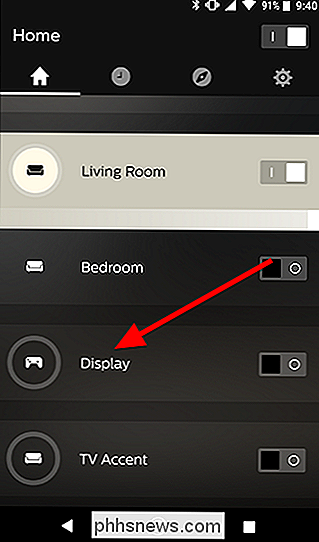
Šiame ekrane įjunkite savo šviesą, jei ji dar nėra. Tada bakstelėkite skirtuką Scenes.
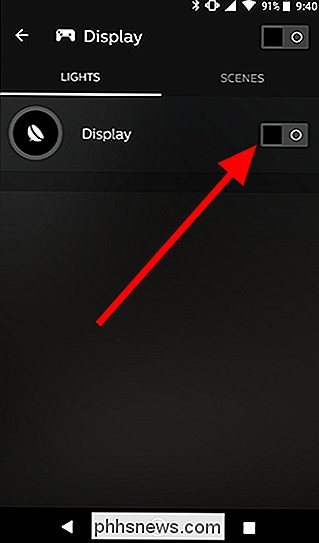
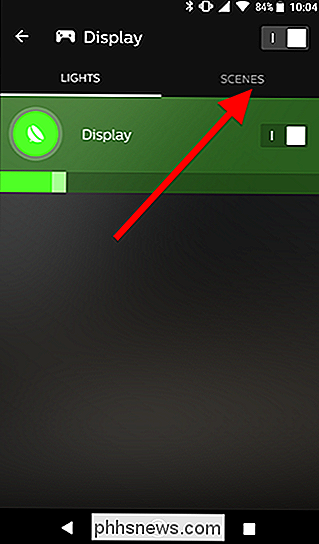
Skirtuke Scenes bakstelėkite pločio piktogramą ekrano apačioje, tada pasirinkite "Picture scene".
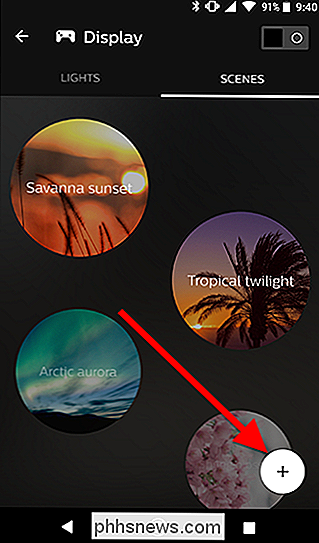
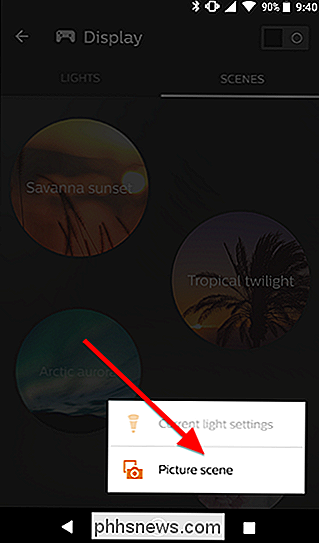
Tada pasirinkite nuotrauką iš savo fotoaparato ritinio. Atspalvis ims spalvą į savo nuotrauką vidutiniškai, taigi pasirinksite vieną, kuri yra viena spalvų schema arba kurioje yra didžioji dalis, kurios spalva jums reikalinga.
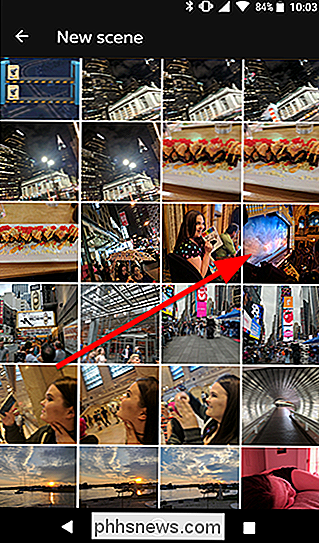
Mano pavyzdžiu norėjau naudoti šio etapo mėlyną Užuolaidos aš paėmė nuotrauką. Galite panorinti ir padidinti savo nuotrauką, kad būtų rodoma tik dalis vaizdo, o "Hue" programa bus atnaujinta taip, kaip ir jūs. Sumažiau nuotrauką iki tik užuolaidos, aš gaunu gražų minkštą mėlyną. Taip pat galite reguliuoti šviesos ryškumą iš apačios. Kai baigsite keisti vaizdą, palieskite "Išsaugoti".

Suteikite savo siužetą vardą ir baigsite.
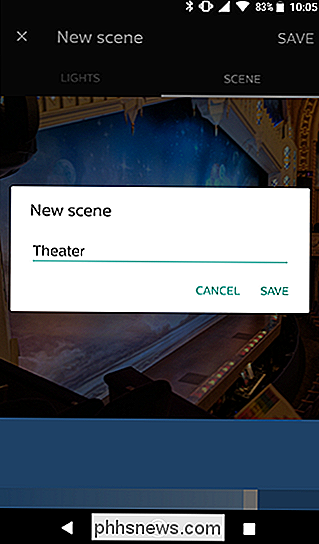
Išsaugoję savo iš anksto nustatytą nustatymą, galite jį vėl rasti siužetų sąraše "Scenes later" ir taikyti tai visada, kai tik norite.
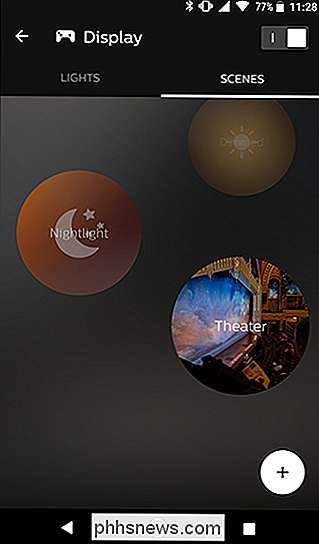
Visų savo pasirinktinių scenų rasite savo Scenos sąrašo apačioje. Jei norite, bet visada galite reguliuoti ryškumą, bet atspalvis prisimins jūsų pasirinktą spalvą.

Atvirojo kodo programinės įrangos nuosmukiai
CyanogenMod yra negyvas, nužudytas patronuojančios bendrovės Cyanogen. Bendruomenė bando paimti kūrinius ir sukurti naują projektą LineageOS, pagrįstą kodu. Tačiau primena, kad atvirojo kodo programinė įranga yra ne visi saulės spinduliai, vaivorykštės ir stabilumas: iš tikrųjų tai dažnai gali būti labai nepatogus.

Kaip gauti seną garso valdiklį atgal į Windows 10
"Windows 10" neleidžia atkurti "Windows Aero", "Windows Media Center" ar kitų labiausiai mylėtų funkcijų. Tačiau dėl kokios nors priežasties yra paslėptas registro nustatymas, kuris iš naujo įgalina Windows 7 seną garsumo valdymo sąsają "Windows 10.". Naujajame garso valdyme yra puiki nauja funkcija, leidžianti lengvai perjungti garso atkūrimo įrenginius, ir jūs daryk tai.



